Doklad Zakázka
Základní údaje (1. strana)
Tato záložka zobrazuje základní (hlavičkové) údaje dokladu Zakázky jako jsou ceny, adresy, informace o odběrateli, analytických osách, termínech a další údaje.
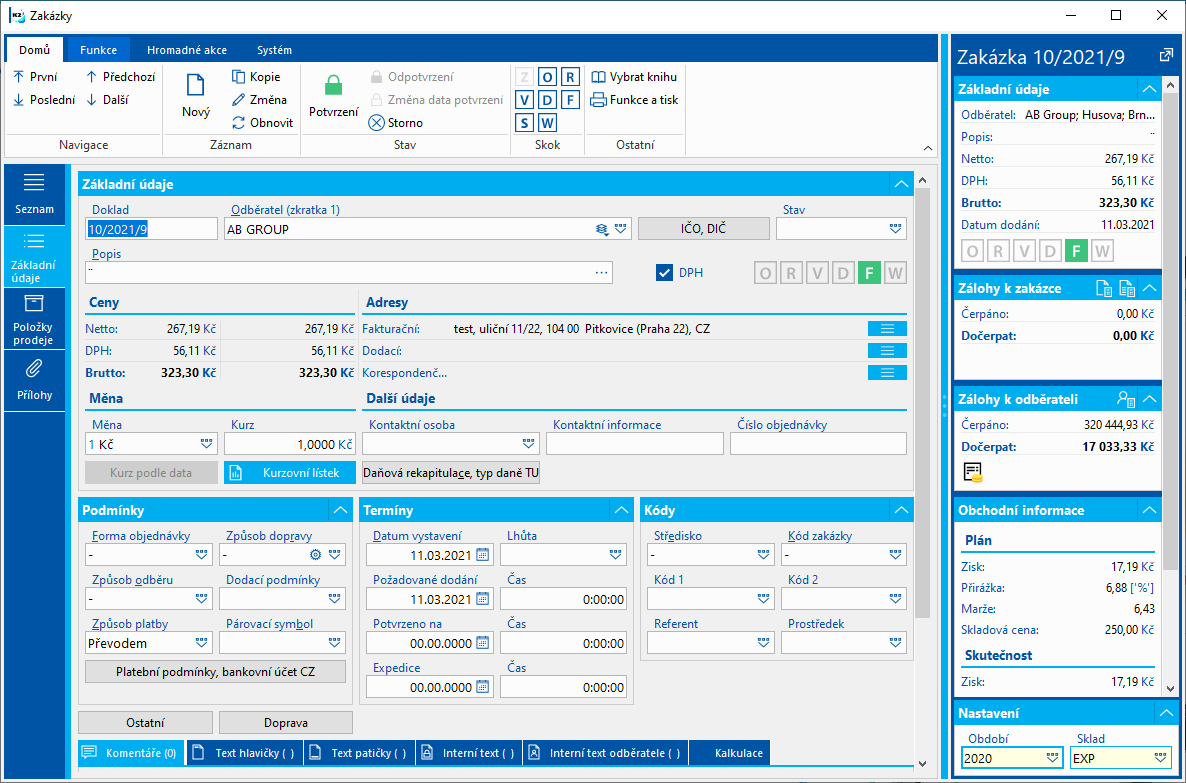
Obr.: Zakázka - Základní údaje
Popis společných polí (např. Doklad, Odběratel, Stav, Adresy) na dokladech prodeje a nákupu je uveden v kapitole. Dále je uveden jen popis vybraných polí.
Popis polí v části Základní údaje:
DPH |
Volba určuje, že je zakázka vystavena s DPH. |
Ceny |
Údaje o cenách za doklad - položky brutto, netto, DPH, kód měny. |
Měna |
Měna dokladu. |
Kurz |
Kurz dokladu. |
Kurz podle data |
Toto tlačítko dosadí kurz z kurzovního lístku platný k datu vystavení zakázky. Spouští se pouze ve stavu Změna. |
Kurzovní lístek |
Zobrazí kurzovní lístek pro výběr kurzu podle zadané měny dokladu. |
Kontaktní osoba |
Osoba, která smluvila daný obchod ze strany odběratele. Vazba do knihy Kontaktní osoby. Po zobrazení knihy kontaktních osob (např. klávesou F12) se zobrazí filtr jen těch kontaktních osob, které patří k danému partnerovi vybraného zákazníka. Není-li při výběru kontaktní osoby ještě vybrán zákazník, zobrazí se seznam všech kontaktních osob. Pokud uživatel vepíše do pole Kontaktní osoba znak (znaky) a stiskne klávesové zkratky Ctrl + Mezerník v poli Kontaktní osoba se nabídnou jen kontatní osoby z celé knihy začínající na v poli vepsané znaky (tedy bez vazby na vybraného partnera zákazníka). |
Kontaktní informace |
Můžeme ponechat pole prázdné nebo do něj zapsat libovolný vlastní text. |
Číslo objednávky |
Pole pro vypsání čísla objednávky, na základě které byla zakázka vystavena. |
IČO, DIČ |
Tlačítko zobrazí daňovou identifikaci odběratele. |
IČO |
IČO zákaznika. Plní se hodnotou z odběratele. Lze editovat. |
DIČ |
DIČ zákaznika. Plní se hodnotou z odběratele. Lze editovat. |
Daňové číslo |
Daňové číslo zákaznika. Plní se hodnotou z odběratele. Lze editovat. |
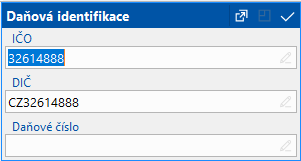
Obr.: Tlačítko IČO, DIČ
Popis polí v části Podmínky:
Forma objednávky |
Způsob, jakým si odběratel objednal zboží. |
Způsob platby |
Způsob úhrady za odebrané zboží - hotově, převodem, dobírkou, apod. Jedná se o uživatelský číselník. V záložce Základní údaje záznamu lze aktivací volby Dobírka stanovit, že daný způsob platby je "dobírka". Tento příznak se využívá pro určení dobírky v modulu Zásilky. V záložce Základní údaje záznamu lze aktivaci volby Hotovostní platba stanovit, že daný způsob platby patří mezi hotovostní platby. Hotovostní platby pak na základě nastavení kreditů nemusí vstupovat do limitů pro kredity (vi část Kredity). V záložce Základní údaje záznamu lze aktivací volby Zálohová platba stanovit, že pro daný způsob platby se má na eshopu vytvářet záloha (ne faktura). Pozn.: Způsob platby může ovlivnit zaokrouhlení faktury. Blíže viz metodika Zaokrouhlování tuzemských faktur v závislosti na způsobu platby. |
Způsob dopravy |
Způsob dopravy zboží. Má-li záznam způsobu dopravy aktivovánu volbu Vyhrazený způsob odběru, pak lze následně do pole Způsob odběru zadat jen takové záznamy, které jsou k příslušnému způsobu dopravy přiřazeny (bližší popis u pole Způsob odběru). Tlačítko |
Způsob odběru |
Způsob odběru zboží. Záznamy způsobů odběru lze přiřadit k záznamům Způsobu dopravy, které mají aktivní volbu Vyhrazený způsob odběru. Při použití takového způsobu dopravy v dokladu lze následně zadat pouze přiřazené způsoby odběru. Pole Kód služby se využívá pro zásilkovou komunikaci s firmou Balíkobot. |
Dodací podmínky |
Evidence dodacích podmínek. Předvyplní se údajem z karty odběratale. |
Párovací symbol |
Údaje o párovacím symbolu. Tento se dále využívá v účetnictví. |
Platební podmínky, bankovní účet |
Tlačítko slouží k nastavování platebních podmínek dané zakázky. Bližší popis je uveden v kapitole Společné prvky nákupu a prodeje - Platební podmínky. |
Ostatní |
Tlačítko zobrazí další pole pro pro zakázku |
Režim náhradního plnění |
Volba určuje, že zakázka je v režimu náhradního plnění. |
Nezahrnovat do řízení financí |
Volba určuje, že zakázka nebude zahrnuta do modulu Řízení financí. |
Servisované zařízení |
|
Servisní úkon |
|
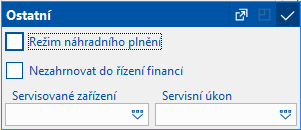
Obr.: Tlačítko Ostatní
Doprava |
Tlačítko zobrazí pole související s modulem Dopravy. |
Linka |
|
Potvrzeno na |
|
Čas |
|
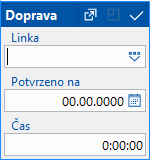
Obr.: Tlačítko Doprava
Popis polí v části Termíny:
Datum vystavení |
Datum vystavení zakázky. |
Požadované dodání |
Termín, do kterého má být zboží dodáno zákazníkovi. Pokud je vyplněno, přenáší se do stejnojmeného pole nově vkládaných položek. Po změně hodnoty může být tento termín přenesen do existujících položek dokladu. |
Potvrzeno na |
Termín, na který jsme potvrdili zákazníkovi dodání zboží. Automaticky se plní Datem požadovaného dodání v případě, že je datum nezadáno nebo je stejné jako Datum požadovaného dodání. Pokud je vyplněno, přenáší se do stejnojmeného pole nově vkládaných položek. Po změně hodnoty může být tento termín přenesen do existujících položek dokladu. Uživatelsky jej lze zadávat pouze v univerzálních formulářích. |
Expedice |
Termín, kdy má proběhnout odeslání zboží. Automaticky se nevyplňuje. Pokud je vyplněn, přenáší se do stejnojmeného pole nově vkládaných položek. Po změně hodnoty může být tento termín přenesen do existujících položek dokladu. Uživatelsky jej lze zadávat pouze v univerzálních formulářích. |
Lhůta |
Lhůta, ve které má být zboží dodáno. |
Kromě záložek, které se zobrazují i na jiných dokladech (popis viz...) slouží pro zapsání libovolně dlouhého textu k zakázce záložka Interní text. Je-li text zadán, zobrazí se na záložce znak "*". Záložka Interní text odběratele slouží pouze pro zobrazení interního textu odběratele.
Položky (2. strana)
Na záložce Položky prodeje jsou zařazeny položky, které jsou předmětem prodeje. Novou položku vkládáme ve Změně či v Novém záznamu klávesou Ins, po jejímž stisknutí se zobrazí formulář Zboží a po výběru zboží pak formulář Položka prodeje. Stejný formulář Položka prodeje vyvoláme, pokud na zakázce označíme vybranou položku pravítkem a stiskneme klávesu Enter.
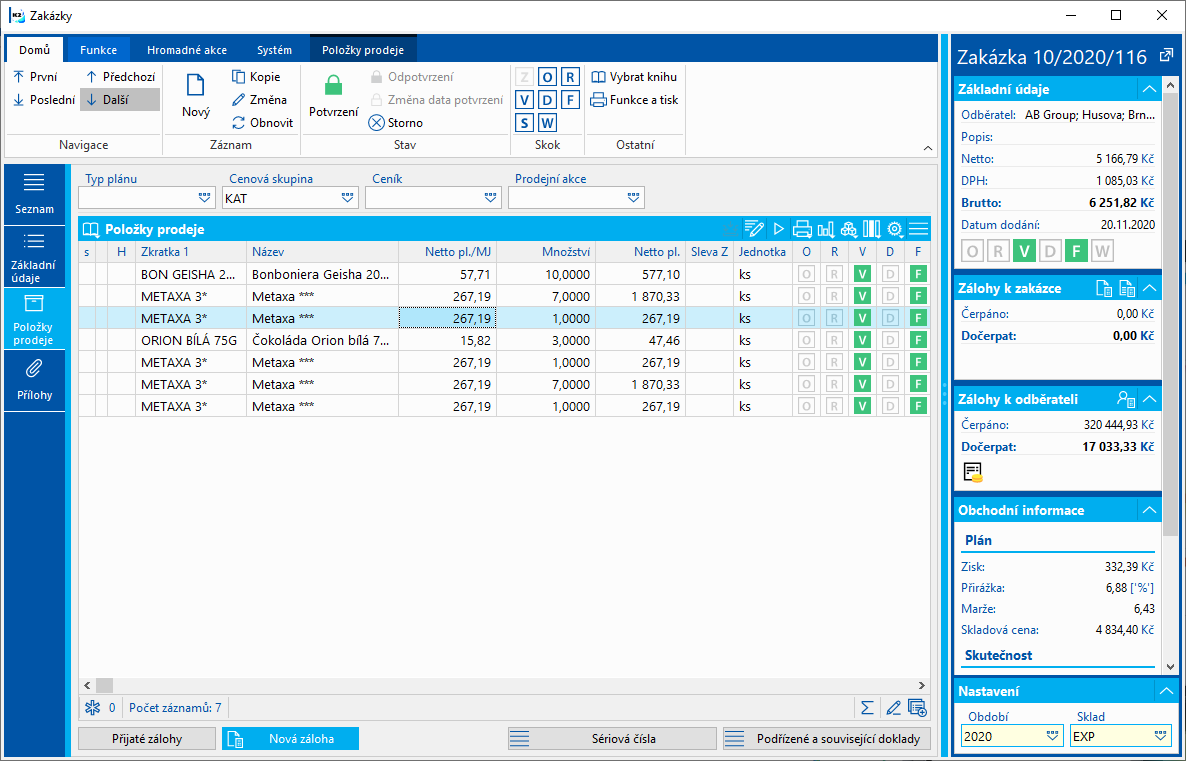
Obr.: Záložka Položky prodeje
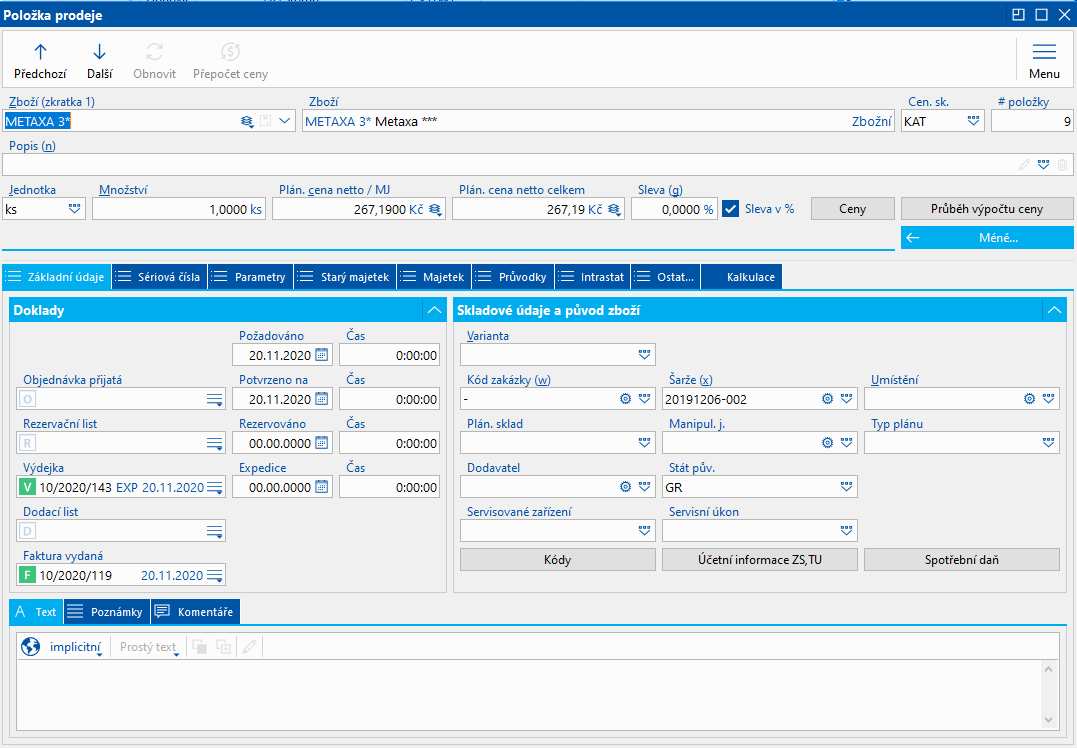
Obr.: Formulář Položka prodeje
V náhledu záznamu dokladu v části Obchodní informace jsou údaje o plánovaném a skutečném zisku a marži dokladu. Bližší popis v kapitole Zisk, marže a skladová cena.
K označení záznamů můžeme využít ikonu  (v levé spodní části). Po stisku ikony se nabídnou možnosti označit všechny záznamy, označit záznam, označit záznam s posunem nebo zrušit označení záznamů.
(v levé spodní části). Po stisku ikony se nabídnou možnosti označit všechny záznamy, označit záznam, označit záznam s posunem nebo zrušit označení záznamů.
Stiskem tlačítka ![]() (Hromadné vkládání položek) v modré liště je ve Změně možné hromadně vkládat položky dokladu (bližší popis viz XXXX). Funkci lze vyvolat i klávesami Shift + F6.
(Hromadné vkládání položek) v modré liště je ve Změně možné hromadně vkládat položky dokladu (bližší popis viz XXXX). Funkci lze vyvolat i klávesami Shift + F6.
Stiskem ikony ![]() (Hromadná změna položek) v modré liště je ve Změně možné upravit hromadně hodnoty v položkách dokladů, včetně slevy. Tato funkce je blíže popsána v kapitolách Hromadná změna položek dokladů a Položky nákupu a prodeje. Funkci lze vyvolat i klávesami Alt + K.
(Hromadná změna položek) v modré liště je ve Změně možné upravit hromadně hodnoty v položkách dokladů, včetně slevy. Tato funkce je blíže popsána v kapitolách Hromadná změna položek dokladů a Položky nákupu a prodeje. Funkci lze vyvolat i klávesami Alt + K.
Ve spodní části záložky jsou tlačítka související s přijatými zálohami. Po stisku tlačítka Přijaté zálohy se zobrazí formulář Seznam záloh. Na záložce Přijaté zálohy k zakázce jsou již existující zálohy k zakázce. Na záložce Přijaté zálohy k odběrateli je seznam záloh k zákazníkovi.
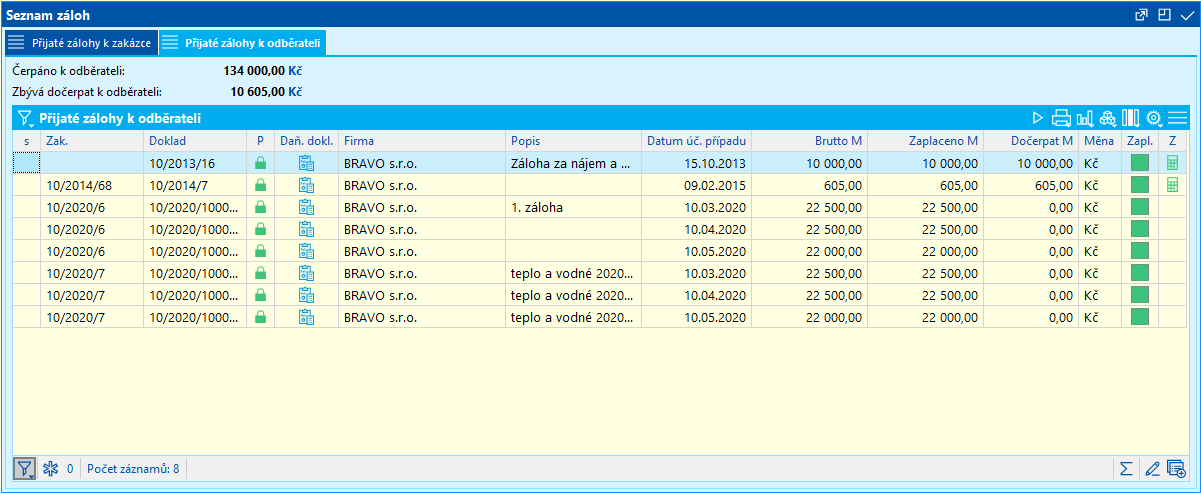
Obr.: Formulář Seznam záloh
Po stisku tlačítka Nová záloha se zobrazí formulář pro zadání hodnot nové zálohy. Měna zálohy odpovídá měně dokladu. Při vzniku nové zálohy se zadá buď procento částky nebo částka zálohy.
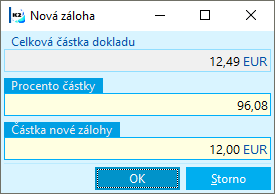
Obr.: Formulář Nová záloha
Podrobný popis vystavení přijaté zálohy je uveden v kapitole Postup při přijetí zálohy od odběratele.
Informace o zálohách najdeme i v preview dokladu. Jsou zde zobrazeny bitmapy, které informují o existenci záloh:
 informuje uživatele o existenci zaplacené nevyčerpané zálohy k zakázce,
informuje uživatele o existenci zaplacené nevyčerpané zálohy k zakázce, informuje uživatele o existenci nezaplacené zálohy k zakázce.
informuje uživatele o existenci nezaplacené zálohy k zakázce.
Pozn.: Pokud na zakázce označíme vybranou položku pravítkem a stiskneme kombinaci kláves Ctrl+Shift+F8, vyvoláme formulář pro vytvoření nového servisního listu. Pro tuto funkčnost je nutné mít nastaven modul Reklamace/Servis.
Uplatnění slevového kuponu na položkách zakázky se provádí stiskem kláves Ctrl + F7 ve stavu Změna. Zobrazí se formulář Uplatnění kuponu, ve kterém se zadá kód kuponu. Na jednom dokladu je možné uplatnit více slevových kupónů. Po stisku tlačítka OK dojde ke vložení položky (vloží se karta zboží podle hodnoty v poli Karta zboží na záložce Základní údaje příslušného kuponu).
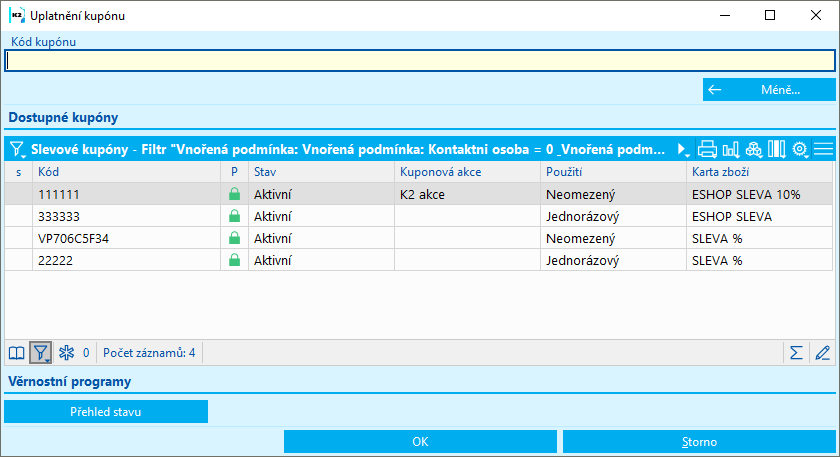
Obr.: Formulář Uplatnění kuponu
Pokud jsou splněny podmínky pro uplatnění kuponu, pak po uložení položky na zakázce dojde k aktualizaci statistik na třetí straně slevových kuponů, bude přidán záznam do položek vyhodnocení na záložce Vyhodnocení a pokud budou splněny podmínky pro změnu stavu na Uplatněno, dojde i k této změně. (např. je-li naplněn počet použití kuponu).
Podmínky pro uplatnění kuponu
- slevový kupon je ve stavu aktivní,
- je splněna podmínka pro minimální částku,
- na položce zakázky je zboží obsažené v produktovém klíčí (pokud ten je zadán),
- zákazník je obsažen v adresním klíči (pokud ten je zadán),
- měna dokladu je v měně slevového kuponu, nebo má slevový kupon zatrženo pole uplatnit v libovolné měně,
- zakázka je vystavena v knize prodeje, která je definována
- na slevovém kuponu je zatržen příznak Unikátní zákazník a zároveň se jedná o první uplatnění kuponu pro daného zákazníka.
- platnost kuponu do je vyšší než aktuální datum.
- kupon lze uplatnit jen na doklad s kladnou částkou
V případě porušení některé z podmínek bude zobrazena chybová hláška.
Přílohy - ZAKÁZKY
Na záložce Přílohy je možné, stejně jako v jiných dokladech IS K2, vkládat dokumenty a přiřazovat odkazy na dokumenty. K dispozici jsou i záložky Aktivit, (viz kapitola Aktivity - záložka dokladu) Ůkolů (viz kapitola Úkoly - záložka dokladu), Dokladů, Odkazů, Procesů a Smluv.
Bližší popis práce s touto stranou je uveden v kapitole
Interní zakázky - interní rezervace na výrobu
"Interní zakázka" představuje doklad, který tvoří interní požadavek na výrobu výrobku či polotovaru. Interní zakázky tvoříme v Knihách prodeje, které mají aktivovánu volbu Interní zakázky. Hodnota, že se jedná o položku interní zakázky je uložena v položce prodeje.
Položka interní zakázky s rezervačním listem a bez průvodky s Realizací tvoří v Pokrytí požadavek na výrobu. Jde o typy záznamů:
- Int.rezervace-pož. (Interní rezervace pro výrobu - požadavek) - nepotvrzený rezervační list
- Int.rezervace-potvr. (Interní rezervace pro výrobu - potvrzeno) - potvrzený rezervační list
Hodnota těchto záznamů v Pokrytí je kladná a do celkového stavu pokrytí se přičítá. Představuje totiž budoucí výrobu - příjem na sklad.
Výši interních rezervací na výrobky lze sledovat v knize Zboží, a to pomocí sloupce Interní rezervace.
Funkce menu modulu Zakázky
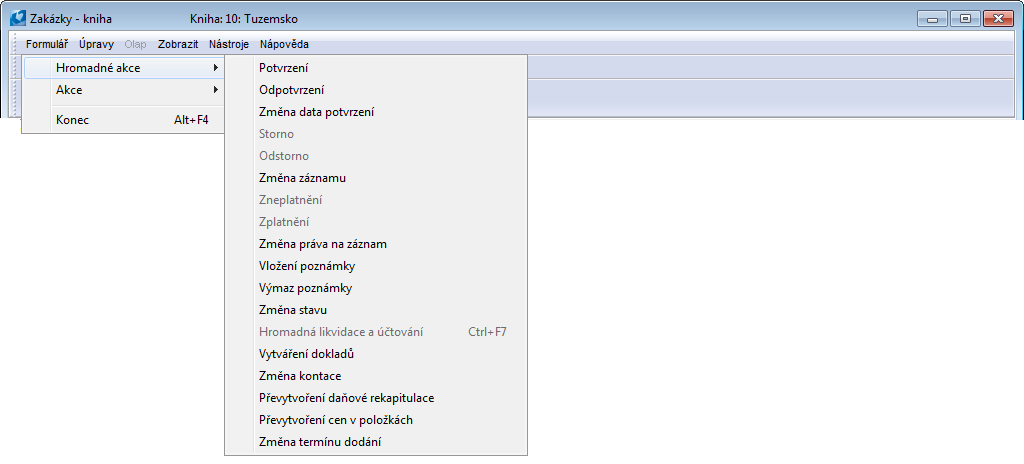
Obr.: Funkce menu modulu Zakázky
Formulář - Hromadné akce:
Změna stavu |
K vybraným záznamům umožňuje hromadně změnit pole Stav. |
Změna termínu dodání |
Funkce umožní na nepotvrzených zakázkách změnit:
Po změně sazby DPH se přepočtou částky DPH a Brutto. Pokud je na položce zakázky nepotvrzený podřízený doklad, dojde také ke změně částek na podřízeném dokladu. |
Přepočet pokrytí |
Provede vyhodnocení stavu vykrytí položek všech dokladů, které tvoří požadavek výroby či prodeje (položky nepotvrzených dokladů s příznakem rezervace). Seznam přepočítávaného zboží je dán kartami, které jsou aktuálně na zakázkách v kontejneru. Na základě stavu vykrytí jednotlivých položek je vypočten i stav pokrytí celého dokladu, v průvodkách navíc také stav pokrytí jednotlivých operací. Vyhodnocení každé položky probíhá k termínu požadavku. Na zobrazeném formuláři je nutno nastavit za jakých podmínek má být přepočet proveden. Nastavení ovlivňuje nápočet dat pokrytí a tím i vyhodnocení vykrytí položek.
Nastavení polí ve formuláři se pamatuje. V univerzálních formulářích lze pro přepočet definovat Vzory definic pokrytí. Do knihy vzorů pokrytí se dostaneme pomocí kláves Shift+Insert. Vzor definice pokrytí obsahuje veškeré nastavení nutné pro přepočet. Do samotného formuláře pro přepočet pokrytí pak vkládáme tyto uložené vzory. Lze však přidat i neuloženou definici klávesou Insert. Takto lze jedním spuštěním přepočíst různé položky s různým nastavením přepočtu (např. různé druhy zboží).
Funkce je dále dostupná jako zástupce, který lze umístit na pracovní plochu programu či do Plánovače úloh jako automaticky spouštěnou akci. V tomto případě je pak vyhodnocováno pokrytí všech karet zboží. U pokrytí položek / dokladů rozlišujeme celkové vykrytí a vykrytí skladem. Zatímco u celkového vykrytí se vyhodnocují veškeré budoucí pohyby (vyhodnocuje se dle stavu, který je dostupný ve funkci Pokrytí poptávaného zboží), u vykrytí skladem se vyhodnocuje, zda lze položku pokrýt existující zásobou na skladě. Vykrytí položek - celkové (BFCovered)
Vykrytí položek - skladem (BFCoveredS)
Vykrytí zakázky
|
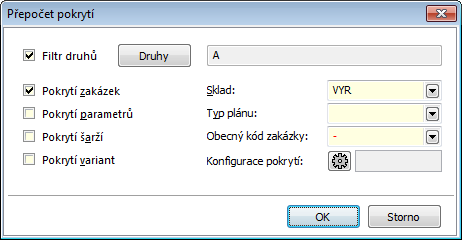
Obr.: Formulář Přepočet pokrytí
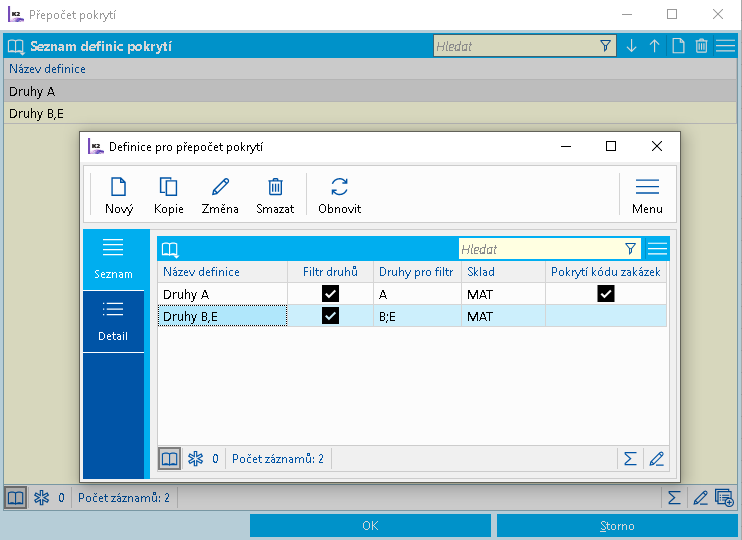
Obr.: Formulář Přepočet pokrytí a Vzory definic pokrytí v univerzálních formulářích
Formulář - Akce - Doklady:
Průvodky |
Dohledání průvodky výrobku. |
Akce:
Výpočet skladové ceny výrobku |
Nabídne aktualizaci skladové ceny výrobku. |
Funkce nad Zakázkami
Alt+F6 |
Výdej z manipulační jednotky. Funkce slouží pro vložení všech položek z vybrané manipulační jednotky do dokladu (2. strana ve Změně). Pro položky automaticky vznikne doklad výdejka. Je-li v Knize prodeje předvyplněn sklad a zóna, vzniká výdejka přednostně na tento sklad a zónu. |
Ctrl+F8 |
Zobrazí graf Gantt stavu výroby - graf zobrazující stav plnění výroby. Ze strany 0: načte všechny položky zakázky. Ze strany 2 v Prohlížení: načte aktuálně označenou položku nebo položky označené hvězdičkami. Podrobný popis grafu je uveden v kapitole Gantt stavu výroby. |
Ctrl+Shift+F6 |
Pro aktuálně označenou položku otevře formulář Pomocníka skladové evidence a umožní ruční dosazení vybrané kombinace (kód zakázky + šarže + umístění) do položky dokladu přímo z řádků položek dokladů. (2. strana, ve Změně). |
Ctrl+Shift+F8 |
Pro aktuálně označenou položku vytvoří nový servisní list (strana 2 v Prohlížení). Lze spustit ze všech dokladů prodeje. |
Ctrl+Shift+F8 |
Zobrazí formulář Rozpracovanost po pracovištích (strana 0, pro aktuální či ohvězdičkované zakázky). Funkce je dostupná pouze v novém univerzálním formuláři. Bližší popis v kapitole Zakázky - Rozpracovanost po pracovištích. |
Stornování zakázek (F8)
Pokud již byla zakázka uložena (má své číslo), nelze ji žádným způsobem vymazat. Pouze není-li potvrzena, lze ji stornovat klávesou F8. Stornovaná zakázka zůstává v databázi s nedotčeným obsahem, má pouze příznak stornování. Je proto možno vždy zjistit, co bylo jejím obsahem. Stornovanou zakázku již nelze změnit podobně jako při potvrzení.
Pokud zakázka obsahuje potvrzené podřízené doklady, tak nelze strono provést. V případě, že zakázka obsahuje nepotvrzené podřízené doklady, tak se program zeptá, zda se mají být vystornovány i podřízené doklady. Bude-li mít uživatel právo, pak budou současně vystornovány všechny doklady.
Zakázky - Rozpracovanost po pracovištích
Funkce zobrazuje stav rozpracovanosti jednotlivých položek zakázek po pracovištích. Formulář funkce vyvoláme pomocí kláves Ctrl+Shift+F8 nad seznamem zakázek (pro aktuální či hvězdičkami označené záznamy). Funkce je dostupná pouze v nových univerzálních formulářích.
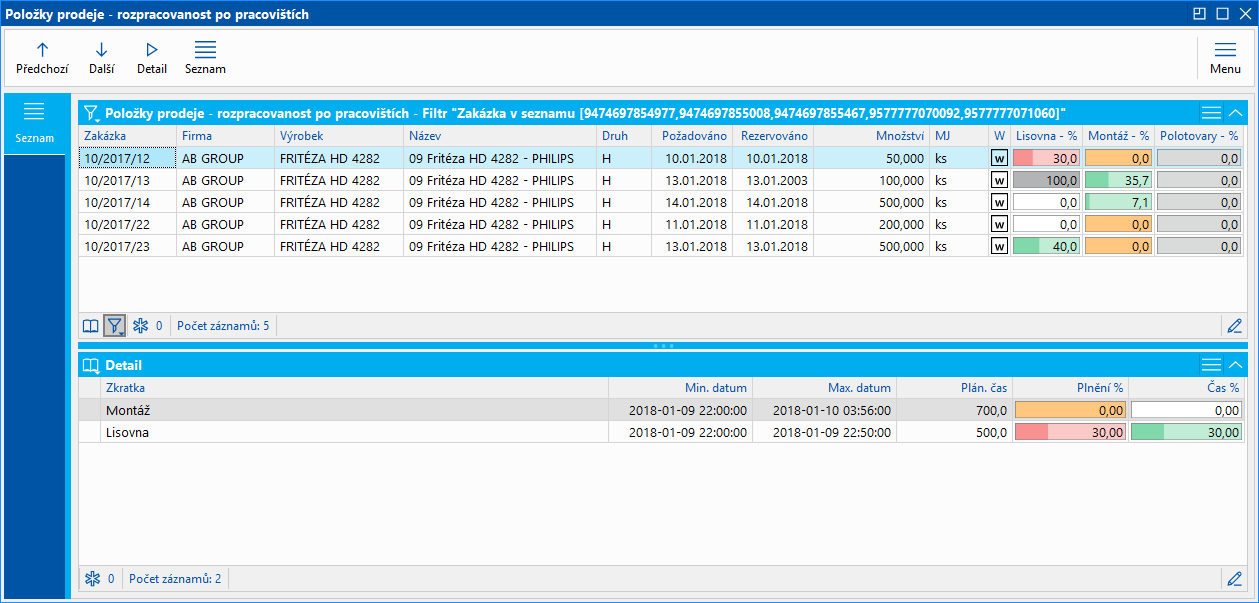
Obr.: Položky prodeje - rozpracovanost po pracovištích
Položky prodeje - rozpracovanost po pracovištích
V horní části formuláře je zobrazen přehled položek vybraných zakázek a ve sloupcích pak stav rozpracovanosti (procento plnění) na jednotlivých existujících pracovištích. Kromě hodnoty procenta plnění je pomocí barev signalizován stav položky s ohledem na dodržení termínů zaplánování. Klikem myší na konkrétní buňku tabulky je zobrazena podrobnější informace o stavu.
|
Světle červená barva udává stav, kdy je výroba ve zpoždění, to znamená, že aktuální datum je rovno nebo je větší než požadovaný termín ukončení z průvodek. Tmavě červenou je pak indikováno skutečné procento plnění. |
|
Oranžová barva udává stav, kdy výroba může být ve zpoždění. To znamená, že ještě nezačala, ačkoliv aktuální datum je větší než požadovaný termín zahájení z průvodek. Současně však aktuální datum není větší nebo rovno požadovanému termínu ukončení. Výrobu lze ještě stihnout v termínu (např. přidáním směny, zvětšením počtu zdrojů, apod.). |
|
Světle šedá barva a hodnota 0 označuje pracoviště, které se na výrobě položky nepodílí. |
|
Tmavě šedá barva a hodnota 100 označuje splněný úkol - bez ohledu na to, zda byl splněn v termínu. |
|
Bílá barva a hodnota 0 udává stav, kdy výroba nebyla ještě zahájena a přitom aktuální datum je menší než požadovaný termín zahájení. |
|
Světle zelená barva udává stav, kdy výroba probíhá podle plánu. Byla již započata a aktuální datum je v intervalu požadovaného začátku a konce. Tmavě zelenou barvou je pak indikováno skutečné procento plnění. |
Detail
Ve spodní části se pro aktuálně označenou položku zakázky zobrazuje přehled pro pracovištích s doplňujícími údaji.
Min. datum, Max. datum |
Minimální datum začátku a maximální datum konce z průvodek na daném pracovišti. |
Plnění % |
Procento plnění, shodné s údajem v horní tabulce pro dané pracoviště. |
Čas % |
Procento stráveného času na plnění úkolu. |
Sestavy - Zakázky
Zakázka
Číslo procesu: ZAK014 |
Ident. č. sestavy: SZAK002 |
Soubor: ZAK_DOK01.AM |
Popis sestavy: Zakázka odběratele. |
||
Adresa ve stromu: [Prodej / Zpracování zakázek] [Zakázky] [Prodej / Zpracování zakázek] [Zakázky] [Tisk dokladů - vyhodnocení] |
||
Parametry sestavy:
Assignement - Ne Ano - zobrazí zaúčtování dokladů (údaje z 3. strany dokladu). |
BarCode - Ne Ano - zobrazí čárový kód. |
Batch - Ne Ano - Zobrazí šarže pro položku. |
BatchAttr - 0 0 - nezobrazí nic, 1 - zobrazí se parametry šarže, 2 - zobrazí se požadované parametry šarže. |
BusinessRegister - 1 Zobrazí se informace o obchodním rejstříku z Nastavení vlastních firem. 0 – nezobrazí informace o obchodním rejstříku, 1 – zobrazí maximálně dvouřádkový text o obchodním rejstříku, 2 – zobrazí maximálně čtyřřádkový text o obchodním rejstříku. |
CataloguePrice - Ano Ano - zobrazí katalogové ceny u položek. |
CodeAndCentre - 0 Zobrazí středisko a kód dle nastavení: hodnoty 0 - nikde, 1 - v hlavičce, 2 - v položkách, 3 - na obou místech. |
CodeOfCurrency - Ne Ano - Ano - Zobrazí kód měny (např. USD). Ne - zobrazí značku měny (např. $). |
CombineOrigItem - Ano Ano - sloučí položky se stejným OrigItemF (pakliže se neliší v ceně a některých dalších atributech). |
Contacts - 1;Addr;TaxNum;Tel1;Fax1;Email1;WWW Parametr má celkem 10 pozic, pevně stanovené jsou první tři: 1. pozice: uživatel, jehož kontakty z karty uživatele (telefon, mobil, fax, email) se tisknou. Možnosti: 0 - žádné uživatelské kontakty, 1 - uživatel, který doklad vystavil, 2 - aktuálně přihlášený uživatel - který doklad tiskne. 2. pozice: "Addr" - je-li zadáno, pak se zobrazí adresa firmy. 3. pozice: "TaxNum" - je-li zadáno, pak se zobrazí IČO a DIČ. 4. - 10. pozice: vyjmenované typy elektronických adres vlastní firmy (tzn. může jich být až 7). Příklad: (Contacts - 1;Addr;;TEL1;FAX1;WWW1): Zobrazí se Adresa firmy, pod ní kontakty z karty uživatele, který doklad vystavil, (daňová čísla jsou vynechána prázdným stringem 3. pozici) následují elektronické adresy s typem Tel1, Fax1, WWW1. Pozn.: Je-li některý z údajů potlačen, nezůstává volné místo. Nicméně Výchozí pořadí v sestavě je vždy: adresa, daňová čísla, kontakty uživatele, zadané elektronické adresy vlastní firmy. |
DefaultExport - Ne Popsán spolu s ostatními parametry exportu v kapitole Parametry sestav pro hromadné zasílání e-mailem. |
Description - Ne Ano - zobrazí informaci z pole Popis z 1.strany dokladu. |
DescriptionFromItem - Ano Ano - zobrazí dodatek zadaný do pole Popis na položce dokladu. |
Discount - Ano Ano - zobrazí slevu zadanou v položce. |
DraftLabel - Ano Ano - zobrazí text "NÁVRH" na pozadí sestavy, pokud je doklad nepotvrzený. Ne - "NÁVRH" se nezobrazí. |
Export_... - různé parametry Součástí sestavy jsou také parametry exportu popsané souhrnně pro všechny doklady v kapitole Parametry sestav pro hromadné zasílání e-mailem. |
Interactive - Ne Ne - zobrazí vstupní formulář pro zadání hodnot parametrů. |
JCKindItem - Seznam druhů, které se tisknou ve stromu průvodek (více druhů je potřeba oddělit středníkem). |
JCTreeLevel - 1 0 - zobrazí u položek všechny úrovně průvodek, 1 - bez průvodek 2,3,4... - počet úrovní. |
K2Info - Ano Ano - Zobrazí informativní text o dokladu vystaveném systémem K2. |
KeepEnvelopeFormat - Ne Ne - schová prázdné místo pod místem pro okénko obálky. Efekt ušetřeného místa se násobí, pokud je parametr "BarCode" na "Ne". Má význam, pokud uživatel nevyužívá okénkové obálky, nechce skládat vytištěný doklad do obálky podle vodící linky na dokladu. Ano - místo se neschová - čára mezi položkami a adresovou částí bude vždy v jedné třetině stránky. |
LangAccordtoParams - Ne Pokud se má sestava tisknout v jazyce nastaveném v parametru "jazyk polí" a "jazyk reportu", pak je nutné nastavit hodnotu parametru na "Ano". |
LeftEnvelopeWindow - Ne Ano - adresa odběratele se tiskne vpravo (určeno pro zasílání dokladů poštou v zahraničí, kde je okénko pro obálku vlevo); Ne - adresa odběratele vlevo. |
LeftShift - 5 O kolik mm se okraj sestavy posune doleva (slouží k nastavení pro tisk na tiskárně). |
LineBetweenItems - Ne Ano - oddělí od sebe jednotlivé položky čárkovanou linkou. |
LogoPictureFooter - 0 Patametr upravuje zobrazení loga patičky. Pokud je parametr prázdný, zobrazí logo podle nastavení parametru Obrázek v patičce ve funkci Správce - Systém - Správa vlastních firem. 0 - nezobrazí se nic, ale místo zůstane volné (pro hlavičkový papír), 1 - žádný obrázek ani prázdné místo. Název souboru s příponou png - konkrétní obrázek v adresáři Pictures dané firmy. |
LogoPictureHeader - Patametr upravuje zobrazení loga hlavičky. Pokud je parametr prázdný, zobrazí logo podle nastavení parametru Obrázek v hlavičce ve funkci Správce - Systém - Správa vlastních firem. 0 - nezobrazí se nic, ale místo zůstane volné (pro hlavičkový papír), 1 - žádný obrázek ani prázdné místo. Podmínkou je mít nastaven parametr KeepEnvelopeFormat na Ne. Název souboru s příponou png - konkrétní obrázek v adresáři Pictures dané firmy. |
Notes - Do parametru se zadá typ komentáře z hlavičky dokladu, který se má zobrazit v sestavě. V případě požadavku na zobrazení více typů komentářů, je potřeba jednotlivé typy komentářů oddělit středníkem (např. MAIL;CMR). Pakliže je nalezeno více komentářů stejného typu, zobrazí se všechny komentáře. |
NumberOfItem - 1 0 - nezobrazí žádné číslo, 1 - zobrazí číslo položky zakázky; 2 - zobrazí číslo objednávky. Vždy ve formátu "#001". |
OneLineItem - Ne Ano - zobrazí položku dokladu vždy na 1 řádek. |
ProportionalFont - Ano Ano - zobrazí dodatky fontem typu Verdana, Ne - font typu CourierNew. |
SerialNumber - Ne Ano - zobrazí sériová čísla u položek. |
Sign - @Vyst;;; Parametr má 5 pozic: 1. pozice určuje osobu, jejíž podpis se má zobrazit. Může jít o obrázek pojmenovaný dle Logname uživatele, který doklad vystavil (@Vyst) nebo doklad tiskne - tedy dle aktuálního přihlášení (@akt), nebo konkrétní Logname.
Implicitně se bere hodnota zadaná v poli Razítko v Nastavení vlastních firem. Zde se zadá cesta a název souboru. Cestu lze zadat pomocí aliasu. Místo komkrétního názvu souboru lze zadat %s. Obrázek musí být vždy ve formátu xxx.png. Pokud není vyplněno v Nastavení vlastních firem, pak se hledá soubor v adresáři Pictures.
Příklad zadání v poli Razítko v Nastavení vlastních firem: pomocí alias: k2*DEMO\Pictures\razitko.png (hledá se obrázek v cestě mandanta. Soubor razitko.png v adresáři Pictures) pomocí %s: k2*DEMO\Razitka\%s.png (takto zadaná hodnota umožní zobrazit bitmapy s podpisem všem uživatelům, kteří doklady vystavují nebo jsou aktuálně přihlášení a mají soubor ve formátu PNG v adresáři (v tomto případě uživatelem vytvořený adresář Razitka).
2. pozice: výška obrázku. 3. pozice: vzdálenost od levého okraje. 4. pozice: vzdálenost obrázku od horního okraje dané sekce. 5. pozice: šířka obrázku. Příklad: (Sign - @vyst;27;47;0;83) Tiskne podpis uživatele, který doklad vystavil, vysoký 27 bodů, odsazený zleva o 47 bodů, u horního okraje. Obrázek je široký 83 bodů.
Pokud je parametr nastavený na hodnotu 0, pak se razítko nezobrazí. |
SortBy - Pole se plní hodnotou pole z položek prodeje (např. C_Zbo;Zkr nebo CF_CeJePlM). Podle hodnoty parametru se seřadí položky na dokladu. Implicitně je parametr prázdný. Pokud je vyplněna hodnota tohoto parametru, pak nedojde ke sloučení položek, i kdyby byl parametr CombineOrigItem nastaven na Ano. |
StateOfOrigin - Ne Ano - zobrazí kód sazebníku a stát původu u položek. Pokud je vyplněno na šarži, zobrazí informace ze šarže, jinak zobrazí údaje z karty Zboží. |
SupplFromArticles - 0 - Nezobrazí se nic, Prázdná hodnota - zobrazí Obchodní text z karty Zboží. Pokud je parametr vyplněn, pak pokud existuje typ komentáře na kartě Zboží shodný s hodnotou parametru, pak zobrazí text z tohoto komentáře. Pokud daný typ komentáře neexistuje, pak zobrazí zadaný typ dodatku z poznámek na kartě Zboží (např. dodatek typu DB). Pokud existuje stejný typ komentáře i dodatku, pak má přednost komentář. |
SupplFromCustomer - DZ 0 - Nezobrazí se nic, Prázdná hodnota - zobrazí Obchodní text z karty Zákazníka. Pokud je parametr vyplněn, pak pokud existuje typ komentáře na kartě Zákazníka shodný s hodnotou parametru, pak zobrazí text z tohoto komentáře. Pokud daný typ komentáře neexistuje, pak zobrazí zadaný typ dodatku z poznámek na kartě Zákazníka (např. dodatek typu DZ). Pokud existuje stejný typ komentáře i dodatku, pak má přednost komentář. |
SupplFromItem - 0 - Nezobrazí se nic, Prázdná hodnota - zobrazí zadaný text ze záložky Text z položky dokladu. Pokud je parametr vyplněn, pak pokud existuje typ komentáře na položce dokladu shodný s hodnotou parametru, pak zobrazí text z tohoto komentáře. Pokud daný typ komentáře neexistuje, pak zobrazí zadaný typ dodatku z poznámek položky dokladu (např. dodatek typu TX). Pokud existuje stejný typ komentáře i dodatku, pak má přednost komentář. |
SupplFromMandant - TEXT Hodnota TEXT zobrazí informaci z pole Obecné informace z vlastní firmy. Jinak zobrazí zadaný typ dodatku z Parametrů mandanta. |
TaxRecapitulation - Ano Ano - zobrazí se daňová rekapitulace. |
TermsOfDelivery - Ano Ano - U položek zobrazí text "Termín dodání", Ne - zobrazí text "Platnost nabídky do:". |
Title - Vyplněná hodnota parametru se zobrazí jako titul sestavy. Pokud není parametr vyplněn, zobrazí se původní název dokladu. |
TotalAmount - Ne Ano - zobrazí informaci o celkovém množství. |
TotalItems - Ne Ano - zobrazí informaci o celkovém počtu položek. |
Weight - Ne Ano - zobrazí hmotnost jednotlivých položek a celkovou hmotnost "dokladu". |
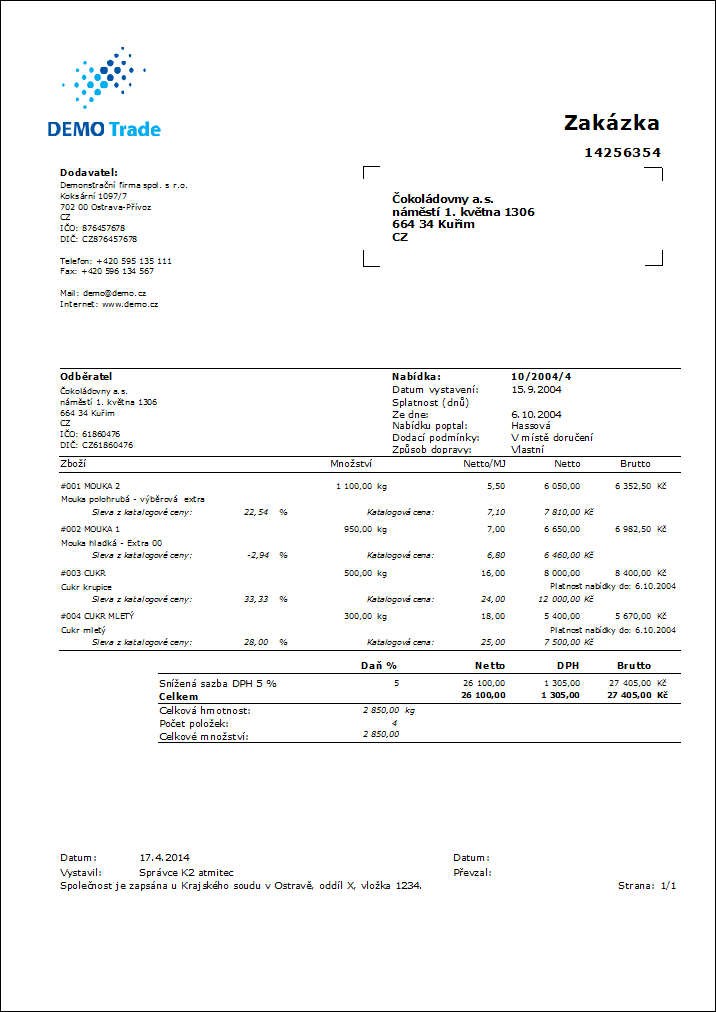
Výpis zakázek
Číslo procesu: ZAK014 |
Ident. č. sestavy: SZAK005 |
Soubor: ZAK_VYP01.AM |
Popis sestavy: Výpis zakázek |
||
Adresa ve stromu: [Prodej / Zpracování zakázek] [Zakázky] [Tisk dokladů - seznamy] |
||
Parametry sestavy:
SupressSum - Ne Ano - schová celkem za položky. |
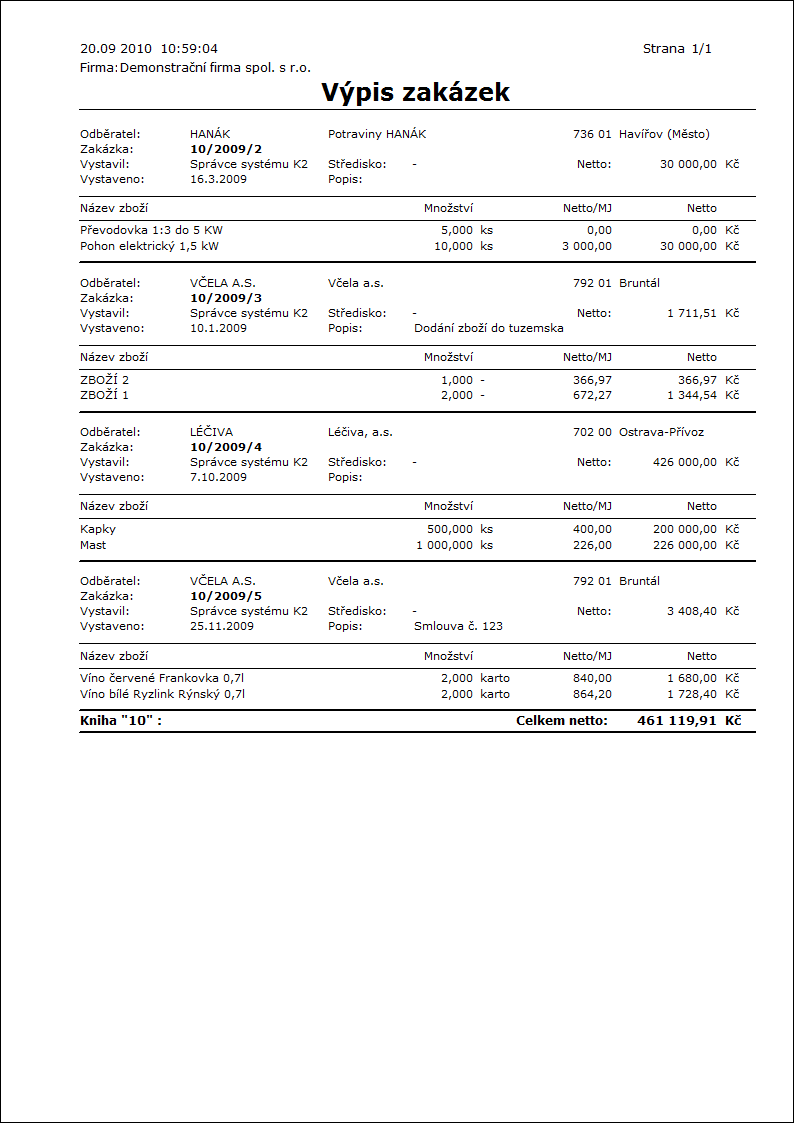
Seznam zakázek
Číslo procesu: ZAK014 |
Ident. č. sestavy: SZAK003 |
Soubor: ZAK_SEZ01.AM |
Popis sestavy: Seznam zakázek. |
||
Adresa ve stromu: [Prodej / Zpracování zakázek] [Zakázky] [Tisk dokladů - seznamy] |
||
Parametry sestavy:
ShowDocDescription - Ne Ano - zobrazí popis dokladu. |
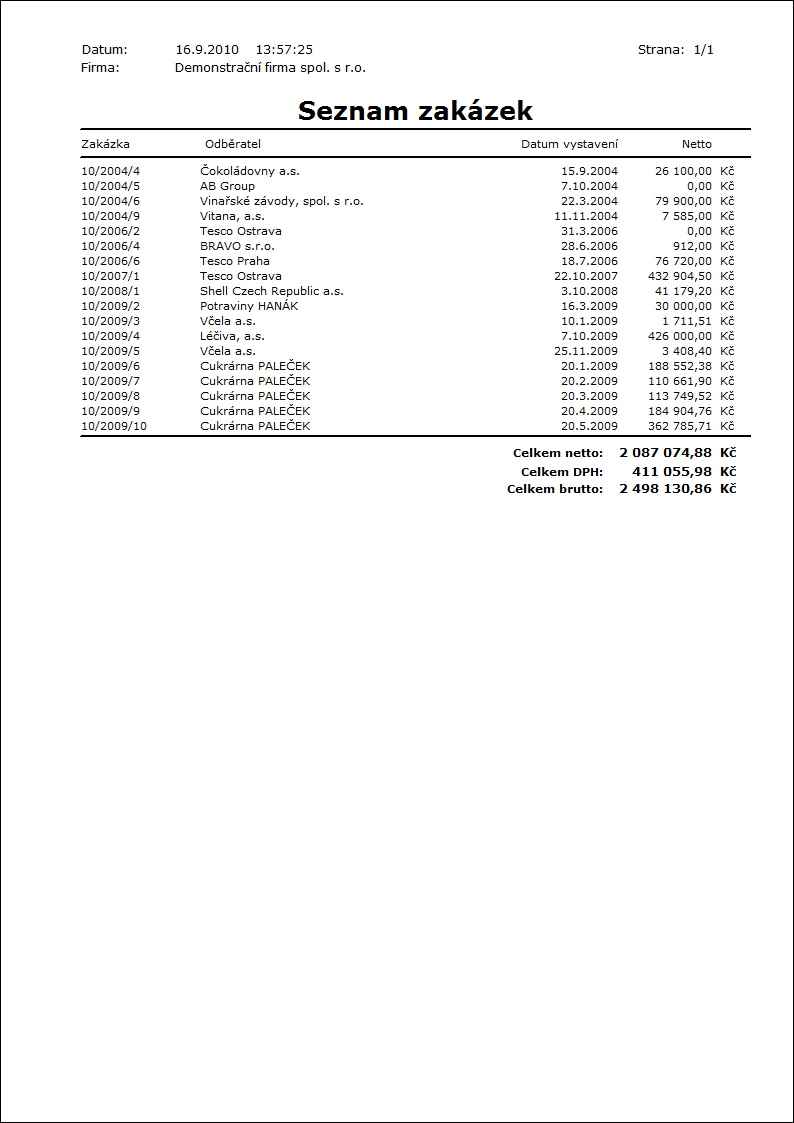
 : položka k termínu požadavku bude zcela chybět.
: položka k termínu požadavku bude zcela chybět.